Windows下Oracle10g的安裝圖解
阿新 • • 發佈:2017-08-19
spa 壓縮 set 雙擊 等待 bsp com 接下來 用戶
1.解壓oracle數據庫安裝包,如果是win7或者win8系統右鍵點擊setup.exe選擇兼容性,以xp方式,並且以管理員方式運行,以及其他所有用戶都按著此規則如圖
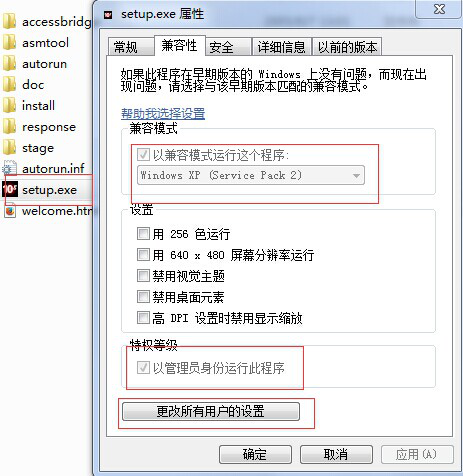
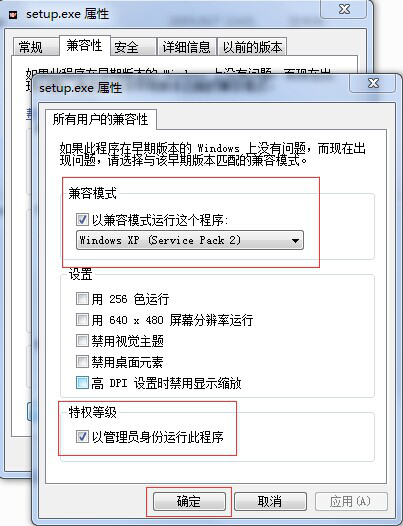
2.並雙擊解壓目錄下的setup.exe,出現安裝界面,如下:

3.輸入口令和確認口令,如:root,點擊下一步,出現如下進度條
註:此口令即是管理員密碼。
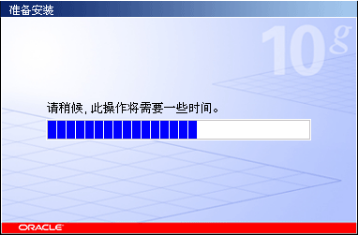
4.檢查先決條件,選中紅框所示的選擇框,如下圖:
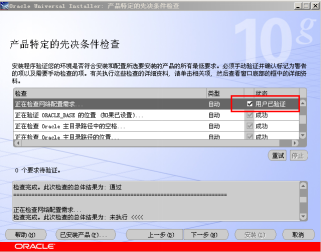
5.點擊“下一步”,出現“概要”界面,點擊“安裝”。
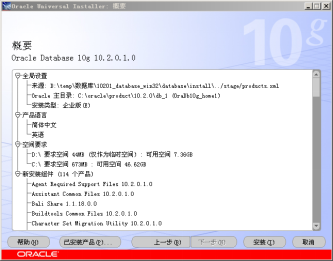
6.出現安裝進度條,等待安裝完成,如下圖:
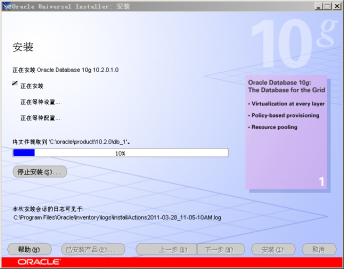
7.安裝完成後,自動運行配置向導,如下圖,等待其完成:

8.完成後,出現“口令管理”界面,點擊“口令管理”,如下圖:
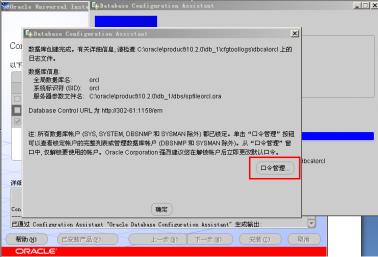
9.將SCOTT和HR用戶的溝去掉(解鎖這兩個賬戶),如下圖所示,點擊“確定”:
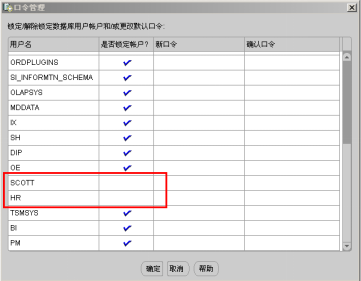
10.回到“口令管理”界面,點擊“確定”,如下圖:
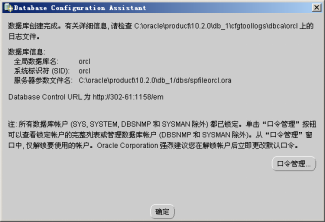
11.安裝結束,點擊“退出”。
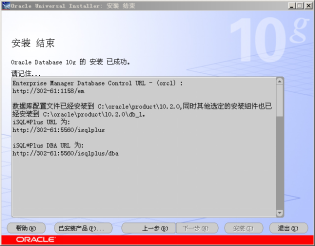
12.安裝客戶端, 將下面兩個壓縮包解壓到同一目錄, 連接Oracle
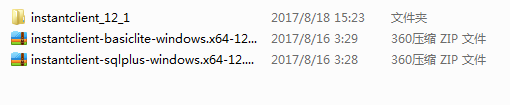
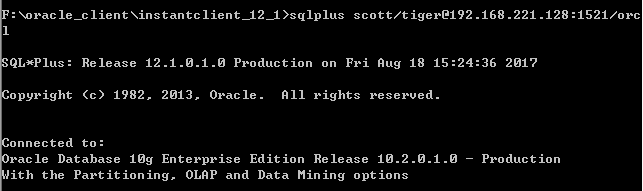
下面安裝方式是先在虛擬機上安裝xp系統, 然後在xp上安裝Oracle
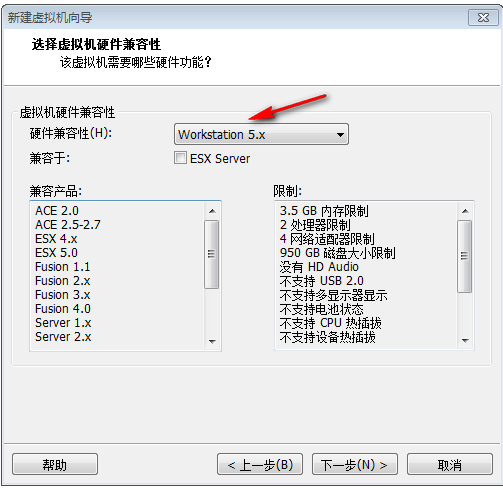
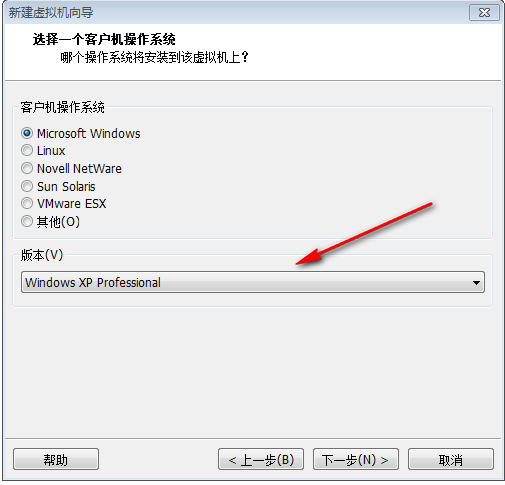
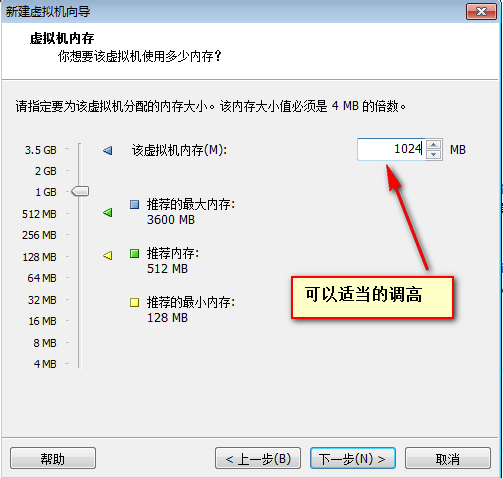
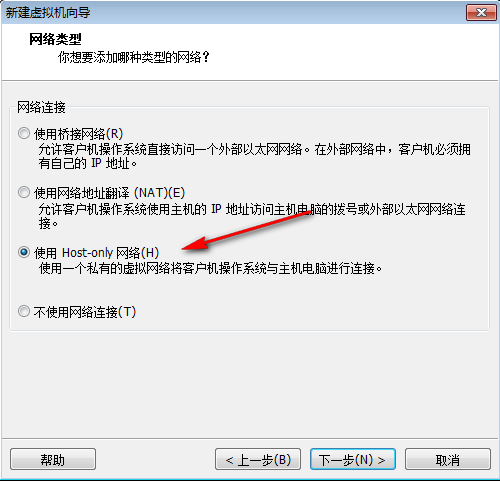
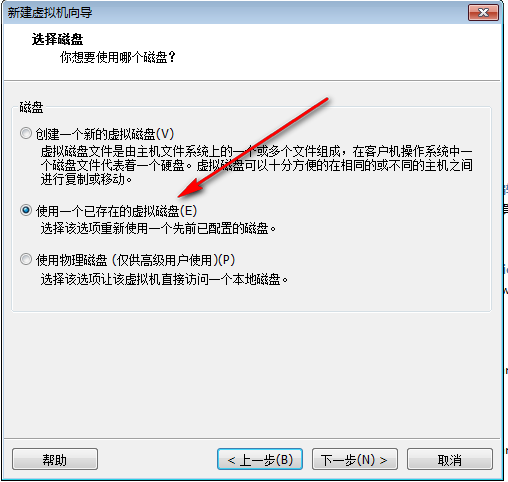
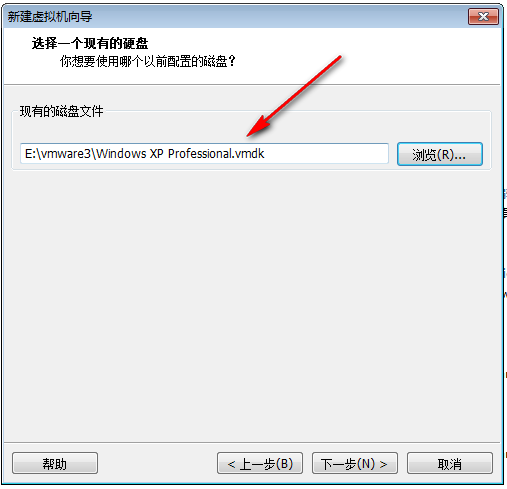
至此, xp系統安裝完成, 接下來共享文件夾
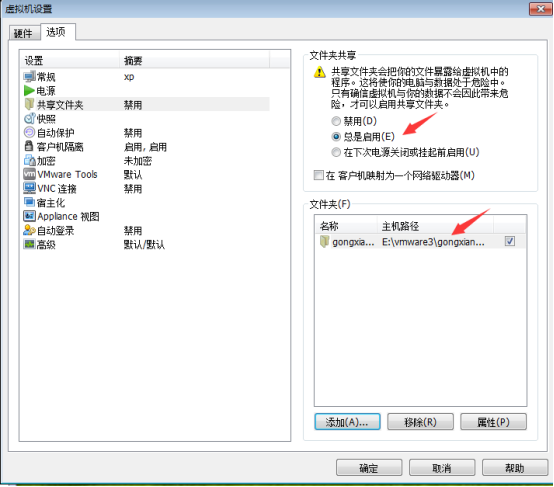
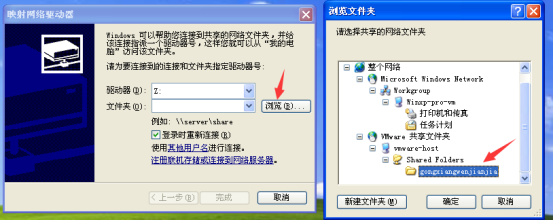
共享文件夾建立之後, 將主機上的Oracle的安裝文件拷貝到共享文件夾, xp系統將安裝文件從共享文件夾拷貝到c盤, 然後按照上面的步驟安裝即可
Windows下Oracle10g的安裝圖解
